eMachines H5082 8512167 - eMachines Canada Desktop Computer User Guide - Page 140
Utilisation de la télécommande Windows Media Center
 |
View all eMachines H5082 manuals
Add to My Manuals
Save this manual to your list of manuals |
Page 140 highlights
Chapitre 4 : Lecture et création de fichiers multimédia Utilisation de la télécommande Windows Media Center Lorsque le mode Media Center est actif, vous pouvez utiliser la télécommande optionnelle pour lire vos fichiers multimédia à une certaine distance. (La télécommande fournie avec votre ordinateur peut avoir un aspect différent de celui illustré ci-dessous.) Boutons de raccourci Bouton Démarrer Boutons de commande audio/vidéo (A/V) Pavé numérique/boutons de saisie de données Bouton de mise sous tension Boutons de transport Boutons de navigation 42 Bouton(s) Boutons de raccourci Bouton Démarrer Boutons de commande audio/vidéo (A/V) Pavé numérique/boutons de saisie de données Bouton de mise sous tension Boutons de transport Boutons de navigation Fonctions Vous donnent un accès direct aux fonctionnalités Media Center. Ouvre le menu principal de Media Center. Contrôlent le volume, le mode sourdine, les sélections de canaux et le menu des films. Permet de saisir des chiffres et des caractères à partir de la télécommande. Met l'ordinateur Media Center en mode de veille (économie d'énergie). Permettent de contrôler la lecture des fichiers multimédia et des disques optiques. Permettent de déplacer le curseur dans le guide et les menus, d'effectuer des sélections, de revenir à l'écran précédent, de modifier les proportions d'affichage de l'écran et d'obtenir des informations supplémentaires. Appuyez sur le bouton OK pour effectuer une sélection.
-
 1
1 -
 2
2 -
 3
3 -
 4
4 -
 5
5 -
 6
6 -
 7
7 -
 8
8 -
 9
9 -
 10
10 -
 11
11 -
 12
12 -
 13
13 -
 14
14 -
 15
15 -
 16
16 -
 17
17 -
 18
18 -
 19
19 -
 20
20 -
 21
21 -
 22
22 -
 23
23 -
 24
24 -
 25
25 -
 26
26 -
 27
27 -
 28
28 -
 29
29 -
 30
30 -
 31
31 -
 32
32 -
 33
33 -
 34
34 -
 35
35 -
 36
36 -
 37
37 -
 38
38 -
 39
39 -
 40
40 -
 41
41 -
 42
42 -
 43
43 -
 44
44 -
 45
45 -
 46
46 -
 47
47 -
 48
48 -
 49
49 -
 50
50 -
 51
51 -
 52
52 -
 53
53 -
 54
54 -
 55
55 -
 56
56 -
 57
57 -
 58
58 -
 59
59 -
 60
60 -
 61
61 -
 62
62 -
 63
63 -
 64
64 -
 65
65 -
 66
66 -
 67
67 -
 68
68 -
 69
69 -
 70
70 -
 71
71 -
 72
72 -
 73
73 -
 74
74 -
 75
75 -
 76
76 -
 77
77 -
 78
78 -
 79
79 -
 80
80 -
 81
81 -
 82
82 -
 83
83 -
 84
84 -
 85
85 -
 86
86 -
 87
87 -
 88
88 -
 89
89 -
 90
90 -
 91
91 -
 92
92 -
 93
93 -
 94
94 -
 95
95 -
 96
96 -
 97
97 -
 98
98 -
 99
99 -
 100
100 -
 101
101 -
 102
102 -
 103
103 -
 104
104 -
 105
105 -
 106
106 -
 107
107 -
 108
108 -
 109
109 -
 110
110 -
 111
111 -
 112
112 -
 113
113 -
 114
114 -
 115
115 -
 116
116 -
 117
117 -
 118
118 -
 119
119 -
 120
120 -
 121
121 -
 122
122 -
 123
123 -
 124
124 -
 125
125 -
 126
126 -
 127
127 -
 128
128 -
 129
129 -
 130
130 -
 131
131 -
 132
132 -
 133
133 -
 134
134 -
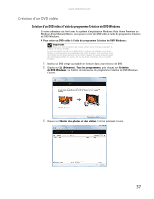 135
135 -
 136
136 -
 137
137 -
 138
138 -
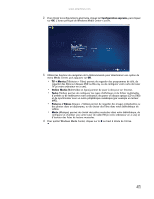 139
139 -
 140
140 -
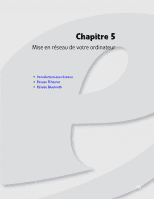 141
141 -
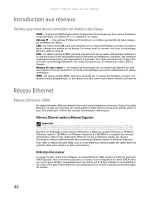 142
142 -
 143
143 -
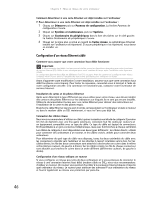 144
144 -
 145
145 -
 146
146 -
 147
147 -
 148
148 -
 149
149 -
 150
150 -
 151
151 -
 152
152 -
 153
153 -
 154
154 -
 155
155 -
 156
156 -
 157
157 -
 158
158 -
 159
159 -
 160
160 -
 161
161 -
 162
162 -
 163
163 -
 164
164 -
 165
165 -
 166
166 -
 167
167 -
 168
168 -
 169
169 -
 170
170 -
 171
171 -
 172
172 -
 173
173 -
 174
174 -
 175
175 -
 176
176 -
 177
177 -
 178
178 -
 179
179 -
 180
180 -
 181
181 -
 182
182 -
 183
183 -
 184
184 -
 185
185 -
 186
186 -
 187
187 -
 188
188 -
 189
189 -
 190
190
 |
 |

